ID管理
作成したエンティティのすべてのIDを管理し、各インクルードファイルのエンティティの ID 範囲を定義して、ファイル間でIDが重複しないようにします。
ID ManagerでID管理を行います。
ID範囲が各インクルードファイルのために定義されると、新規作成されたエンティティは、新しいIDルールに従ってID範囲内のIDが割り当てられます。インクルードファイルにインポートされたエンティティは、Move After Maxオプションによってインポート後にオーバーフローしたIDが自動的に修正されます。
新規エンティティの作成とは異なり、インポートの場合、ID Managerはモデル内のIDを積極的に修正しません。ID範囲外のエンティティIDがある場合、それらはオーバーフローとして残り、ID Managerで番号を変更して修正する必要があります。
CAEモデル内の有限要素エンティティは、IDおよび名前が与えられ識別されます。IDは、解析計算中にソルバーによって使用され、更に結果においても引き継がれます。このプロセスは、結果を解釈し、有限要素モデルに関連付けることを可能にします。多くの場合、有限要素モデル内の有限要素エンティティのIDは、効率的に識別するために固有でなければなりません。大規模なモデルでは、IDを使った識別を容易にするために、モデルのIDをグローバルレベルで一貫して管理するツールが不可欠です。
IDの管理
ID管理操作方法について紹介します。
新規エンティティタイプのためのID範囲を作成
メインモデルまたはインクルードファイル内に存在しないエンティティタイプのためのID範囲を定義することができます。
-
アセンブリリボンから ID
Managerツールをクリックします。
図 1. 
ID Managerが開きます。 - インクルードファイルのMinまたはMax列をクリックし、インクルードのID範囲の開始値または終了値を入力します。
- あるいは、マスターモデルまたはインクルードファイルを右クリックし、コンテキストメニューからを選択します。
- Createダイアログ内で、エンティティタイプを選択し、最小IDおよび最大IDを入力します。
- OKをクリックします。
ID範囲の編集
メインモデル、インクルードファイル、およびエンティティの最小IDと最大IDを編集します。
-
アセンブリリボンから ID
Managerツールをクリックします。
図 2. 
ID Managerが開きます。 - MinとMaxカラムをクリックし、新たに値を入力します。
ID範囲の取り消し
-
アセンブリリボンから ID
Managerツールをクリックします。
図 3. 
ID Managerが開きます。 -
以下の方法でID範囲を取り消します:
オプション 説明 Clear all ID ranges メインモデルを右クリックし、コンテキストメニューからClear All ID Rangesを選択して、モデル内のすべてのインクルードファイルで定義されているすべてのをクリアします。 Clear selected ID ranges 1つのインクルードファイルまたはエンティティのID範囲をクリアするには、インクルードファイルまたはエンティティを右クリックし、コンテキストメニューからClear ID-Rangesを選択します。
IDオーバーフローのレビュー
-
アセンブリリボンから ID
Managerツールをクリックします。
図 4. 
ID Managerが開きます。 - ID Managerで、No. Overflow 列を使用して、インクルードのID範囲内で問題の起こらないエンティティの数を確認します。
- エンティティを右クリックし、を選択して、指定した範囲外のIDのリストを確認します。
-
モデリングウィンドウ内にオーバーフローIDが表示されます。
- 各エンティティを右クリックすると、コンテキストメニューからShow、Hide、またはIsolateなどの追加の表示オプションにアクセスできます。
Renumber
-
アセンブリリボンから ID
Managerツールをクリックします。
図 5. 
ID Managerが開きます。 - インクルードファイル、またはエンティティを右クリックし、コンテキストメニューからRenumberを選択します。
IDの範囲から外れたIDは、Correction Option欄の訂正オプションを使って番号が変更されます。空白領域で右クリックすると、この操作は、モデル内のすべてのオーバーフローIDに対して実行されます。
ID ManagerがすべてのIDを修正できない場合、警告メッセージが表示され、インクルードファイル内 / エンティティフォルダー内のオーバーフローIDは修正されません。
エンティティの圧縮
インクルードファイル内のすべてのエンティティは、最小IDから番号が変更され、IDにギャップがないことが保証されます。
-
アセンブリリボンから ID
Managerツールをクリックします。
図 6. 
ID Managerが開きます。 -
メインモデル、インクルードファイル、またはエンティティを右クリックし、コンテキストメニューからCompact Entitiesを選択します。
注: このオプションは、ID範囲が定義されている場合にのみ使用できます。
IDのロックとロック解除
ID管理機能によるIDの変更とリナンバリングが行われることを防ぐため、IDをロックします。また、そのロックの解除が可能です。
-
IDをロックします。
-
IDロックを解除します。
IDのリザーブとリザーブ解除
利用可能なIDを将来的に使用するためにリザーブすることができます。IDがリザーブされた後、リナンバリング操作や新規エンティティ作成によって変更されることはありません。
IDをリザーブした場合、リザーブされたIDが指定されたID範囲内にない場合、そのIDはリザーブされますが、メインモデルの下に表示されます。
IDプールをサポートするエンティティのためにIDをリザーブした場合、リザーブされたIDは各IDプールに適用されます。たとえば、LS-DYNAでリザーブした要素の総数は、与えられたID範囲で利用可能な各要素プールのためのリザーブを含みます。
ID範囲が取り消された場合、リザーブされたIDはメインモデルに移動します。ID範囲が再び指定された場合、リザーブIDは元々リザーブされていたエンティティに戻ります。除外を作成またはエンティティレベルでID範囲を削除した場合、その範囲内の指定されたリザーブ範囲とリザーブは削除されます。
-
IDをリザーブします。
-
IDのリザーブを解除します。
ID管理ルールのCSVファイルのインポート / エクスポート
ID管理ルールの.csvファイルをインポート / エクスポートします。
-
アセンブリリボンから ID
Managerツールをクリックします。
図 11. 
ID Managerが開きます。 -
右クリックし、Export CSV fileを選択します。
Save Fileダイアログが開きます。
- .csvファイルを保存する場所を選択します。
-
 をクリックして方法を選択します。
エクスポートには3つの異なる詳細レベルが用意されています。
をクリックして方法を選択します。
エクスポートには3つの異なる詳細レベルが用意されています。- All entities:ID Managerに表示されている各行を .csvにエクスポートします。
- Entities with ID rules:ID範囲が定義された行のみを .csvにエクスポートします。
- Includes and entities with ID rules:ID範囲が定義されているかどうかに関係なく、すべてのインクルード情報と各行のIDルールをエクスポートします。
注: インクルードに含まれるエンティティがインクルード自身と同じIDルールを持っている場合、オプション2と3では、エンティティがインクルード自身からルールに従うため、それらのエンティティは .csvに書き込まれません。エンティティレベルのIDルールがインクルードと異なる場合、それらはエクスポートされます。
overflow、min/max、occupied IDs、number of conflicts、number of reserves、およびnumber of locksに関係する管理データは.csvファイル読み込み時に計算されます。
.csvファイルのインポート時、重複するID範囲が指定された場合通知されます。
インクルードファイルの作成と削除
-
アセンブリリボンから ID
Managerツールをクリックします。
図 12. 
ID Managerが開きます。 -
インクルードファイルを作成、削除します。
オプション 説明 Create 右クリックしてコンテキストメニューを開き、を選択します。 Delete - インクルードファイルを右クリックし、コンテキストメニューからDeleteを選択します。
- 選択したインクルードファイルと共にその子エンティティも削除する場合は、Delete Entityダイアログ内で、Also delete children entitiesを選択します。
- OKをクリックします。
エンティティの除外
除外されたエンティティは、ID Managerによって番号が変更されることはありません。除外された列はデフォルトではオフになっています。
-
アセンブリリボンから ID
Managerツールをクリックします。
図 13. 
ID Managerが開きます。 -
次の方法でエンティティを除外します:
- 特定のエンティティを除外するには、メインモデル、インクルードファイル、またはエンティティを右クリックし、コンテキストメニューからを選択します。
メインモデルまたはインクルードファイルを右クリックした場合、Excludeダイアログ内で除外するエンティティタイプを選択する必要があります。
- すべてのインクルードファイルで同じエンティティタイプのIDを除外するには、エンティティを右クリックし、コンテキストメニューからを選択します。
- 特定のエンティティを除外するには、メインモデル、インクルードファイル、またはエンティティを右クリックし、コンテキストメニューからを選択します。
除外の取り消し
-
アセンブリリボンから ID
Managerツールをクリックします。
図 14. 
ID Managerが開きます。 -
以下の方法で除外を取り消します:
- 特定のエンティティのIDの除外を取り消すには、1つまたは複数のエンティティを右クリックし、コンテキストメニューからを選択します。
- すべてのインクルードファイルで同じエンティティタイプのIDの除外を取り消すには、エンティティを右クリックし、コンテキストメニューからを選択します。
注: 異なるインクルードファイルの複数エンティティを選択することができます。
リザーブの矛盾を修正
-
アセンブリリボンから ID
Managerツールをクリックします。
図 15. 
ID Managerが開きます。 -
矛盾を含むエンティティフォルダーを右クリックし、コンテキストメニューから を選択します。
注: 節点および要素エンティティがモデリングウィンドウ内で隔離表示されます。
- パネル領域で、セレクターまたはその他の拡張エンティティ選択オプションを使用して修正するIDを選択します。
- proceedをクリックします。
-
Correct Reserve Conflictsダイアログで、矛盾を修正する方法を選択します。
- Move Outは、選択されたIDをリザーブ範囲外に移動し、利用可能な最大IDに1を足すmax + 1ルールを使用してリナンバリングします。ID範囲を超えてしまった場合、修正されたIDはオーバーフローとしてマークされます。conflictアイコンは、すべての矛盾が解決された場合にのみ削除されます。
- Lockを選択し、リザーブ範囲内のIDをロックし、Lock欄に表示します。conflictアイコンが表示され、リザーブ範囲内にリストされたすべてのIDはロックされます。
- OKをクリックします。
ID Managerダイアログ
ID Managerのユーザーインターフェース概要。

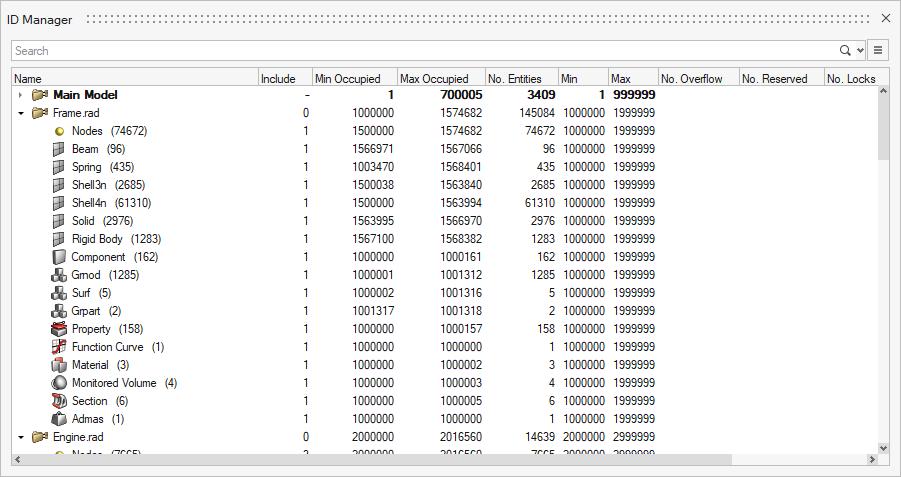
| オプション | 説明 |
|---|---|
| Allow Duplicate IDs on Correction | 有効な場合、サポートされるエンティティの重複IDの保存がサポートされ、同じIDを持つことが可能になります。 |
| Name | メインモデル、インクルード、およびその中の子エンティティタイプが表示されます。 |
| Include | エンティティの場合、それらが保存されているインクルードのIDを表示します。 |
| Min Occupied | インクルードファイル内のすべてのエンティティで使用されている最小IDを表示します。各エンティティにおけるこの値は、インクルードファイル内の対応するエンティティの最小IDを表示します。 |
| Max Occupied | インクルードファイル内のすべてのエンティティで使用されている最大IDを表示します。各エンティティにおけるこの値は、インクルードファイル内の対応するエンティティの最大IDを表示します。 |
| No. Entities | インクルードファイルおよびエンティティフォルダー内のエンティティの総数を表示します。 |
| Min | ID幅の最小の値を入力します。この値はモデル内に定義されているほかの値幅と重ならないように指定します。 |
| Max | ID幅の最大の値を入力します。この値はモデル内に定義されているほかの値幅と重ならないように指定します。 |
| No. Overflow | 指定された値幅の外になるインクルードファイルまたはエンティティフォルダー内のIDの数を表示します。 |
| No. Reserved | エンティティレベルでリザーブされたIDの数を表示します。 エンティティタイプがIDプールをサポートする場合、#Reserved欄には、そのエンティティタイプの各IDプールに適用されたリザーブ数の総数が表示されます。 |
| No. Locks | リナンバリングの対象外となるIDの数を表示します。 |
| 新規ID割り当て | 現在のインクルードファイル内に配置する新規IDを決定します。
ID Managerが、フリーなIDを検出できなかった場合、After MaxおよびBefore Minオプションを使用し、新たに作成されたエンティティにFill in Gapsオプションを使用して割り当てます。 ID Managerが指定したID幅内にフリーなIDを検出できなかった場合、上記のオプションのいずれかを使用し、Max ID occupiedまたはモデル内の最大IDのどちらか一方(より大きいほう)を越えるIDを新規に作成されたエンティティに割り当てます。 |
| Correction | オーバーフローを修正するため、重複IDをどのようにリナンバリングするかを決定します。
注: インクルードファイル内でロックまたはリザーブされたIDはリナンバリングされません。 |
| Advanced 列のデフォルトはオフです: | |
| ID | インクルードファイルのIDを表示します。 |
| Excluded | ID管理操作時にエンティティを除外する場合、Xアイコン( ) を表示します。 ) を表示します。 |
| オフセット | ソルバーサブモデルのID範囲オフセットを表示します。 |
| Min Reserved | リザーブされたID幅の最小整数値。Min Reserved欄は、MinおよびMax ID幅の規則事項範囲内であれば手動で変更できます。 すべてのIDをリザーブした場合、Min ReservedとMax Reservedには、エンティティレベルで定義したMinとMaxのID幅の値が入力されます。 |
| Max Reserved | リザーブされたID幅の最大整数値。Max Reserved欄は、MinおよびMax ID幅の規則事項範囲内であれば手動で変更できます。 すべてのIDをリザーブした場合、Min ReservedとMax Reservedには、エンティティレベルで定義したMinとMaxのID幅の値が入力されます。 |
| Conflict | リザーブ範囲内のIDがモデル内にすでに存在する場合、Conflictアイコン( |
| No. Conflicts | リザーブ範囲内における矛盾するIDの数を表示します。 |
| User Status | リザーブ範囲内における矛盾するIDの状態を表示するために手動で設定できるユーザー定義の状態表示。
|
ID Manager例
より深く、ID管理機能を理解するための例。
新規ID割り当て
以下の例では、ID幅とID管理のためのルールに基づいて新しいコンポーネントにどのように一意のIDを割り当てるかを説明しています。
- After Max
- 新たなコンポーネントには、ID98、99、および100が割り当てられます。Max IDである100に到達した場合、新規に作成されたコンポーネントはFill in Gapオプションを使用し、1から始まるIDが割り当てられます。
- Before Min
- 新たなコンポーネントには、ID3、2、および1が割り当てられます。Min IDである1に到達した場合、新規に作成されたコンポーネントは Fill in Gapオプションを使用し、1から始まるIDが割り当てられます。
- Fill in Gaps
- 新規コンポーネントにはMin ID 1、2、3、6から始まる利用可能なIDが割り当てられます。
ID 修正
以下に示す例では、範囲を超えたIDがオプションの違いによってどのように修正されるかを説明しています。
- None
- 修正は行われず、範囲を超えたIDはそのまま残ります。
- Compact and Fit
- インクルードファイル内のすでに使用されているIDを圧縮し、オーバーフローIDをMin IDから始まる指定したID範囲内に配置します。範囲を超えたIDは、新たに以下のIDが与えられます。
修正前のID 修正後のID 4 10 5 11 20 -60 12 - 52 80 - 90 53 - 63 101 64 105 65 110 66 117 67 - Move After Max
- オーバーフローを指定した範囲内で使用されているMax IDより大きいIDに置きます。範囲を超えたIDは、新たに以下のIDが与えられます。
修正前のID 修正後のID 4 91 5 92 20 - 60 20 - 60 80 - 90 80 - 90 101 93 105 94 110 95 117 96 - Move Before Min
- オーバーフローを指定した範囲内で使用されているMin IDより小さいIDに置きます。範囲を超えたIDは、新たに以下のIDが与えられます。
修正前のID 修正後のID 4 19 5 18 20 - 60 20 - 60 80 - 90 80 - 90 101 17 105 16 110 15 117 14 - Insert in Gaps
- 範囲を超えたIDを、指定されたID幅のギャップ内に収めます。範囲を超えたIDは、新たに以下のIDが与えられます。
修正前のID 修正後のID 4 10 5 11 20 -60 20 - 60 80 - 90 80 - 90 101 12 105 13 110 14 117 15
IDのリザーブ
以下の例は、ID-Managerが使用するリザーブIDを説明しています。
インクルードファイルは、以下のIDを持つコンポーネントを含みます:4、5、20 - 60、80 - 90、101、105、110、および117。ID Managerで、インクルードファイルに10から100までのID範囲を指定し、その結果6つのオーバーフローコンポーネントができます。オーバーフローIDを修正するため、オプションを選択します。
すべてのIDを指定した範囲1-100に収めるのに必要なリザーブIDの数は46で、これは、ID範囲1-100(利用可能なID:1、3、6-19、61-79、91-100)で利用可能な数です。
IDプールをサポートするエンティティのためにリザーブした場合、リザーブはエンティティの各IDプールに適用されます。たとえば、プロパティのための10個のIDプールを持つLS-DYNAモデルの場合を考えます。ID範囲を1-100に定義した場合、上の例のコンポーネントと同じIDがプロパティに与えられているとすると、リザーブの総数は460になります(合計10個のプールに対し各プールに10個必要になる)。